Vous cherchez à découvrir comment enregistrer les vidéos Snapchat ? Vous êtes au bon endroit ! Snapchat est une plateforme de partage social extrêmement populaire, employée par des millions d'utilisateurs aux quatre coins du globe. Toutefois, l'appli affiche quelques restrictions, telles que l'incapacité de conserver des images sans notifier l'envoyeur. Cela peut être agaçant, particulièrement quand vous voulez garder une vidéo que vous avez reçue de quelqu'un.

Cet article vous orientera à travers diverses techniques pour récupérer des vidéos Snapchat sur votre dispositif. Si vous souhaitez enregistrer des vidéos Snapchat, continuez à lire pour savoir comment procéder.
Dans cet article
- Comment pouvez-vous correctement télécharger vos vidéos Snapchat avant de les partager ?
- Sauvegarder efficacement les vidéos Snapchat de votre histoire
- Télécharger des vidéos de Snapchat provenant d'autres utilisateurs sans limite de temps
- Télécharger les vidéos de Snapchat de tiers avec des durées de validité limitées
- Quelle est la réponse si la vidéo téléchargée est endommagée ?
- Quelques astuces pour préserver vos souvenirs en toute sûreté
Partie 1 : Comment télécharger correctement vos vidéos Snapchat avant de les partager ?
Il est possible de récupérer sa propre vidéo sur Snapchat avant de la partager. Veuillez suivre les instructions ci-après pour y parvenir sans difficulté.
Étape 1 Pour enregistrer une vidéo sur Snapchat, appuyez sur le bouton de l'obturateur et maintenez-le enfoncé jusqu'à ce que l'écran de prévisualisation apparaisse. Ensuite, pressez sur le bouton " Sauvegarder " situé en bas à gauche de l'écran de prévisualisation afin de conserver la vidéo.
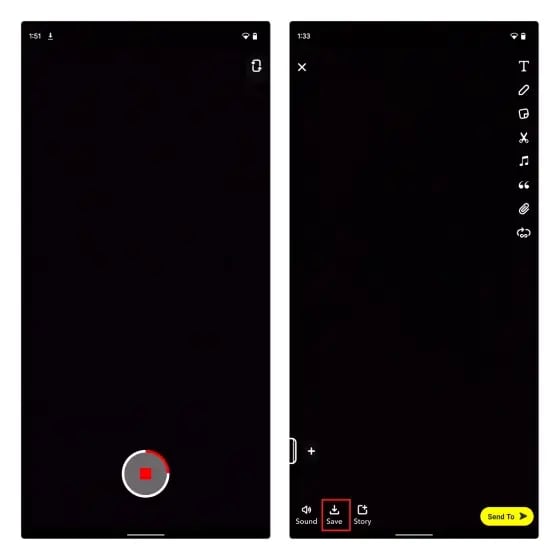
Étape 2Les enregistrements de vos vidéos sur Snapchat seront stockés dans la rubrique " Snaps " de la fonctionnalité Mémoires dans l'appli. Pour atteindre les souvenirs, appuyez sur l'icône de la carte située à proximité du bouton de prise de vue sur l'interface de l'appareil photo.
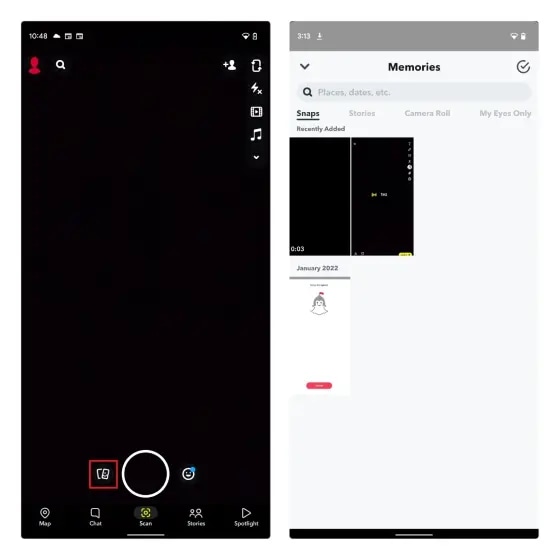
Étape 3Maintenez votre doigt appuyé sur la vidéo préalablement enregistrée, puis optez pour l'alternative " Exportation " figurant dans le menu déroulant qui se déploie en bas de l'affichage Après l'affichage de la feuille de partage, sélectionnez l'alternative " Télécharger "afin d'enregistrer une vidéo Snapchat dans la galerie de photos de votre appareil mobile.
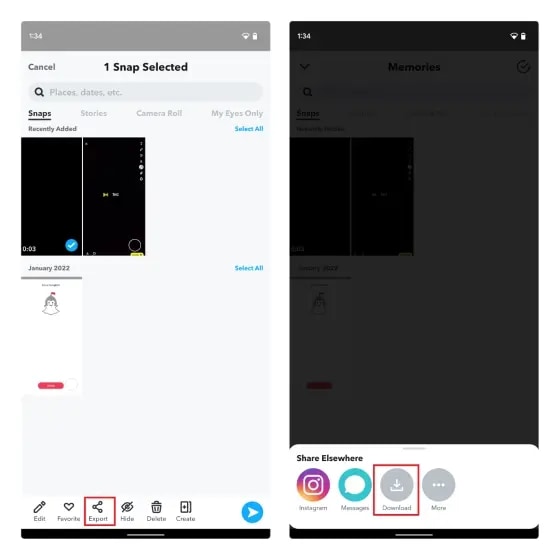
Afin de préserver la confidentialité de vos images et de vos clips vidéo contre les regards indiscrets de vos proches et connaissances. Bénéficiez de la caractéristique " Mes Yeux Uniquement " de Snapchat.
Partie 2 : Préserver de manière performante les vidéos de votre histoire Snapchat
Si vous souhaitez sauvegarder une vidéo que vous avez partagée dans votre histoire, cela peut être réalisé aisément. Voici les étapes qui vous aideront :
Étape 1Pour atteindre votre page de profil, cliquez sur l'icône Bitmoji située dans le coin supérieur gauche de l'écran. Puis, appuyez sur l'icône de menu horizontale à trois points, située à proximité de la catégorie " Mon récit ". Dès que la boîte de dialogue s'affiche en dessous, sélectionnez " Sauvegarder le récit ".
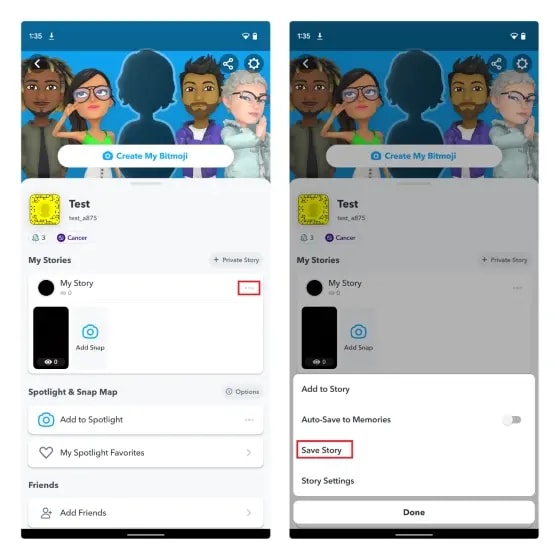
Étape 2 Un avis de validation vous notifiera que Snapchat sauvegardera l'intégralité de la Chronique dans vos Souvenirs. Pour confirmer cette action, il suffit de taper sur " Oui ". Cette méthode vous permet de conserver l'intégralité de vos récits dans la catégorie des Remembrances. De plus, vous avez la possibilité de sélectionner des récits particuliers à conserver.
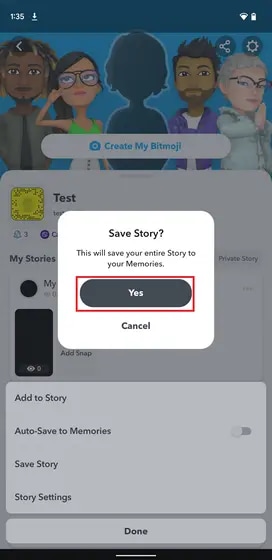
Étape 3 Afin de conserver une histoire particulière, rendez-vous sur la page de profil et choisissez l'histoire que vous désirez garder en mémoire. Après cela, faites glisser l'affichage vers le haut ou appuyez sur l'icône du menu vertical à trois points dans le coin supérieur droit. Enfin, appuyez sur l'icône " Sauvegarder " qui s'affiche dans le coin inférieur gauche.

Étape 4Tel que mentionné auparavant, il est maintenant faisable de réaliser une pression prolongée sur une vidéo enregistrée dans la catégorie " Souvenirs " de Snapchat. Appuyez ensuite sur le bouton " Exporter ". En accédant à la feuille d'actions, vous avez la possibilité de choisir le bouton " Télécharger ". La vidéo Snapchat sera alors sauvegardée dans votre galerie photo.
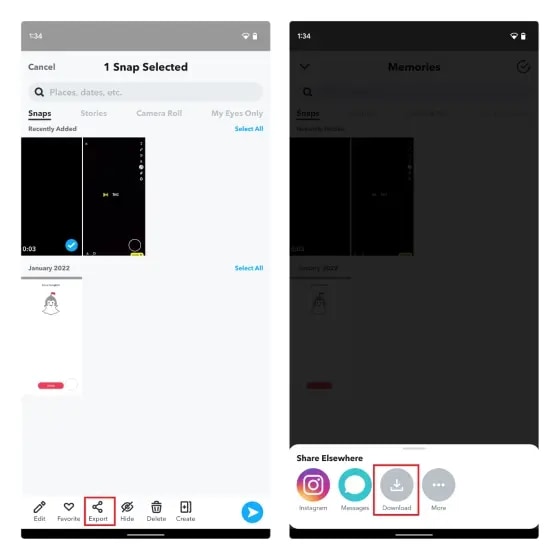
Partie 3 : Obtenir des vidéos Snapchat sans limite de temps à partir de sources alternatives
Parfois, vous recevez une vidéo Snapchat en boucle. Cela signifie que la vidéo n'a pas de délai d'expiration. Vous pouvez voir l'option de sauvegarde de cette vidéo dans la fenêtre de chat. Vous pouvez ensuite télécharger cette vidéo sauvegardée dans votre liste d'appareils photo.
Les démarches suivantes permettent de voir comment cela fonctionne :
Étape 1 Pour sauvegarder une vidéo envoyée par quelqu'un sur Snapchat, appuyez sur la vidéo et maintenez-la enfoncée, puis sélectionnez l'option " Sauvegarder dans le chat ". Cette option n'est toutefois pas disponible pour les images et les vidéos dont la " lecture est programmée une seule fois " avant l'envoi. Une fois que la vidéo est sauvegardée, l'expéditeur et le destinataire recevront une notification et la verront dans la fenêtre de conversation.

Étape 2 Après avoir sauvegardé la vidéo, appuyez de nouveau longuement sur celle-ci et choisissez l'option " Enregistrer dans le rouleau de la caméra" . Snapchat informe l'autre partie que vous avez enregistré la vidéo dans votre rouleau d'appareils photo ! Cette fonctionnalité met en évidence l'engagement de l'application de messagerie à protéger vos photos et vidéos privées en accordant de l'importance à votre vie privée.
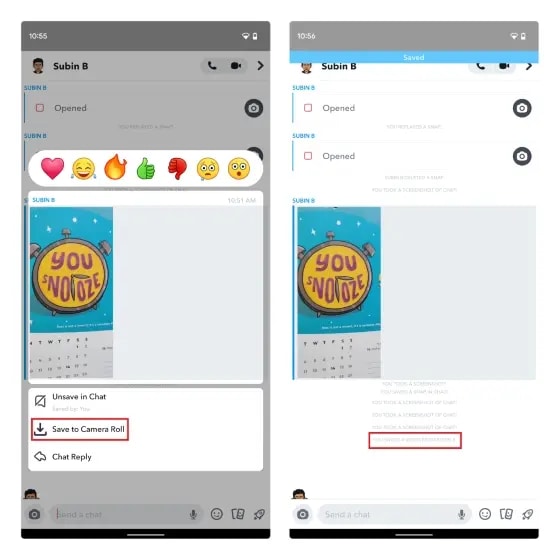
Partie 4 : Téléchargez des vidéos Snapchat avec des délais d'expiration provenant d'autres personnes
Snapchat est une application qui ne permet pas aux utilisateurs de télécharger directement des vidéos. Si vous souhaitez tout de même le faire, deux possibilités s'offrent à vous : la première consiste à utiliser la fonction d'enregistrement d'écran du téléphone et la seconde à utiliser des applications d'enregistrement d'écran.
Partie 5 : Meilleures méthodes pour sauvegarder les vidéos Snapchat envoyées par quelqu'un
Voici quelques solutions pour sauvegarder les vidéos Snapchat que vous avez reçues de quelqu'un.
Pour les utilisateurs de l'iPhone
Solution 1 : Utiliser un enregistreur d'écran iOS
Si vous êtes équipé d'un Mac ou d'un iPhone, vous pouvez utiliser l'enregistreur d'écran iOS pour enregistrer des vidéos Snapchat. Il est connu comme une méthode fiable et sécurisée pour enregistrer l'activité de votre écran sans violer les conditions générales de Snapchat.
Cet outil d'enregistrement d'écran iOS est compatible avec les principales versions d'iOS et peut également être utilisé sur les systèmes Windows. Vous pouvez utiliser ce logiciel aussi bien sur ordinateur que sur mobile. Les étapes suivantes sont à respecter pour un ordinateur de bureau ou un ordinateur portable Mac :
Étape 1Pour commencer à enregistrer des vidéos Snapchat, commencez par obtenir iOS Screen Recorder en le téléchargeant et en l'installant sur votre appareil. Ensuite, ouvrirl'application pour accéder à ses fonctionnalités et à ses paramètres. Vous voyez les différentes options proposées par Enregistreur d'écran iOS.
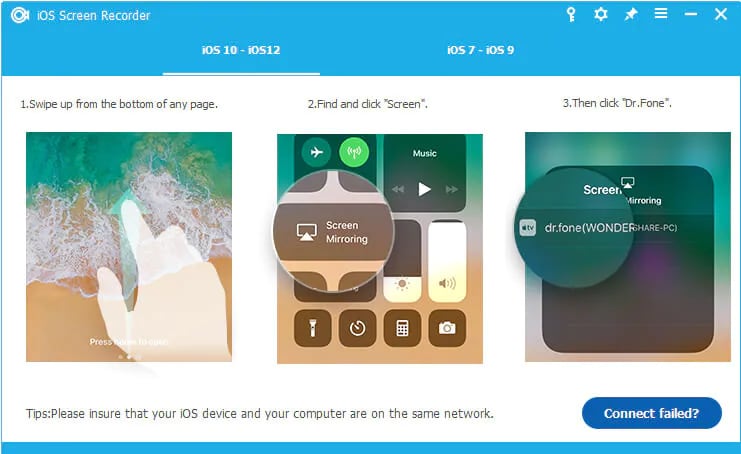
Étape 2 Il est également tout à fait possible d'établir une connexion sans fil entre votre ordinateur de bureau et votre iPhone en les reliant à un réseau WiFi identique.
Étape 3Pour projeter l'écran de votre appareil, vous pouvez utiliser Airplay (ou le miroir d'écran). Vous pouvez aussi l'activer à partir de la barre de notification une fois que vous avez connecté votre téléphone au système. Pour commencer la projection de votre écran, optez pour la fonctionnalité " Dr.Fone ".
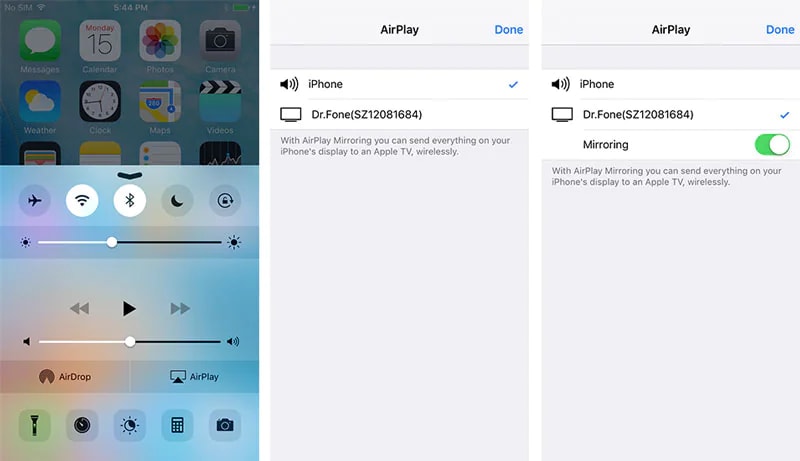
Étape 4Le processus de mise en miroir démarre. Vous observerez ensuite un écran présentant deux boutons. Un poussoir vous donne la possibilité de saisir l'activité de l'écran, pendant que l'autre vous offre la possibilité de contempler la totalité de l'écran. Afin de sauvegarder une vidéo depuis Snapchat, lancez l'application sur votre iPhone et capturez l'activité de l'écran avant de cliquer sur la vidéo que vous souhaitez enregistrer.

Pendant que l'enregistrement de l'activité de l'écran est en cours, vous pouvez utiliser Snapchat de manière habituelle. Après que l'enregistrement est terminé cessez le processus et conservez le document produit sur votre dispositif.
Solution 2 : Utilisez QuickTime sur Mac
QuickTime est une autre excellente solution pour capturer l'écran de votre ordinateur Mac. Puisqu'il est la propriété d'Apple, il représente une solution sûre pour capturer des enregistrements d'écran. De plus, il est facile à utiliser. Voici les étapes pour utiliser cet outil :
Étape 1Téléchargez QuickTime et procédez à son installation sur votre ordinateur Apple. Après cela, lancez l'appli et reliez votre iPhone à l'ordinateur. Vous pouvez le faire via un câble Lightning.
Étape 2Afin d'initier la procédure, il est impératif de sélectionner la fonctionnalité " Créer un nouveau film " une fois que QuickTime est activé.
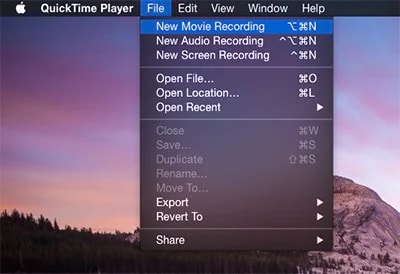
Étape 3 Après cela, vous devrez sélectionner une origine pour votre enregistrement. Appuyez sur l'icône de sauvegarde pour ouvrir un menu déroulant et accéder à toutes les alternatives proposées. À partir de là, choisissez votre téléphone comme dispositif d'enregistrement.
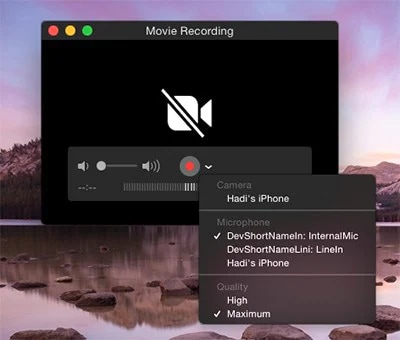
Étape 4Permettez à QuickTime de prendre le temps de reproduire l'affichage de votre téléphone. Par la suite, démarrez déclenchez Snapchat sur votre dispositif mobile et, préalablement à la lecture de la vidéo, initiez l'enregistrement en utilisant QuickTime.
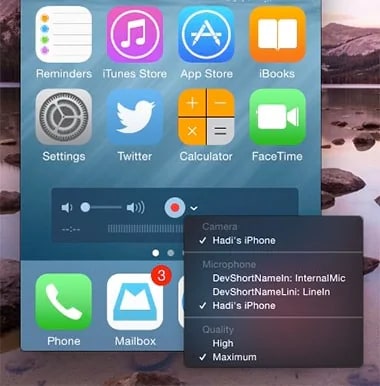
Après avoir achevé l'enregistrement, appuyez sur le bouton d'arrêt et conservez la vidéo.
Pour les utilisateurs Android
Solution 3 : Utilisez MirrorGo
Le logiciel MirrorGo pour Android est une solution performante pour capturer l'affichage d'un dispositif Android. Ci-dessous, vous trouverez les étapes élémentaires pour utiliser cet instrument :
Étape 1Pour obtenir MirrorGo, visitez son site officiel et installez sur votre système. Il est possible de soit établir un compte frais, soit se connecter en utilisant les informations de connexion déjà enregistrées.
Étape 2 En premier lieu, vérifiez que l'alternative de mise en marche du débogage USB est activée sur votre équipement. Ensuite, branchez votre téléphone au système à l'aide d'un câble USB.
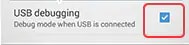
Étape 3 Une fois que vous avez établi la liaison, accédez à la barre de notification et choisissez " Paramètres USB " pour poursuivre.
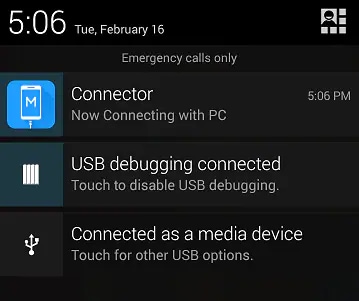
Étape 4À partir de là, vous pouvez opter pour la méthode de liaison de votre dispositif. Afin de connecter, vérifiez que MTP est activé et n'est pas placé en mode " Charge exclusive ". Il est également possible de créer une liaison sans fil.
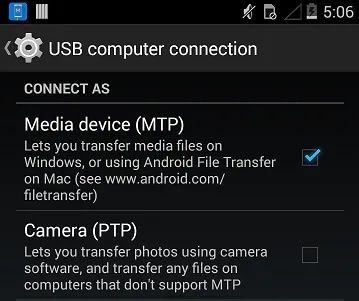
Étape 5Dès lors que vous avez reflété votre portable, vous constaterez des fonctionnalités additionnelles sur l'affichage. Pour commencer l'enregistrement d'une vidéo à l'aide de Snapchat, appuyez sur l'icône avant de lancer la vidéo.
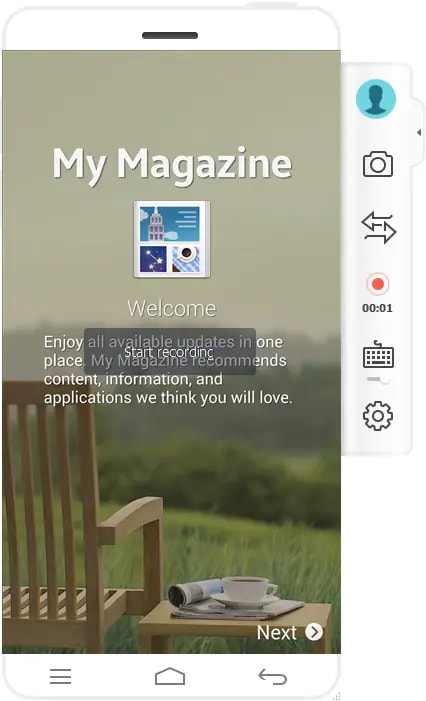
Étape 6 Après avoir achevé l'enregistrement, pressez le bouton d'arrêt et une interface semblable apparaîtra. Afin de récupérer votre vidéo, appuyez sur le lien du fichier.
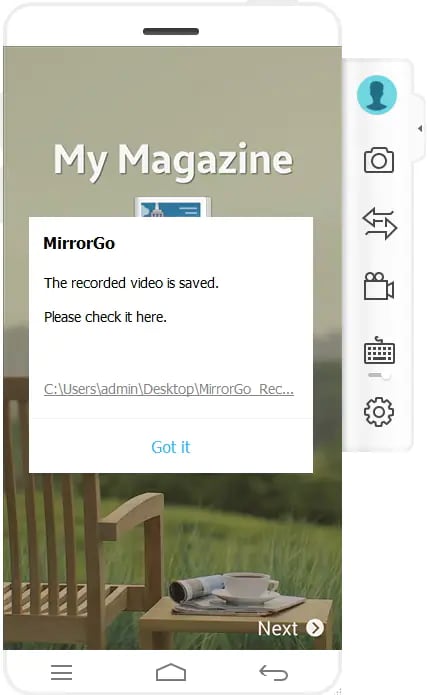
Solution 4 : Utilisez Casper
Le moyen de substitution le plus célèbre pour conserver les vidéos Snapchat est Casper. Si vous désirez éviter de brancher votre téléphone au système pour capturer des vidéos, Casper est la solution idéale. Les étapes suivantes permettent d'utiliser l'outil :
Étape 1Puisque Casper n'est plus disponible sur le Play Store, vous pouvez le télécharger à partir de ce lieu. Une fois que vous avez installé l'application, ouvrez-la et saisissez vos identifiants Snapchat pour effectuer le transfert de vos données.
Étape 2L'interface utilisateur ressemblera à celle de Snapchat. À présent, lancez la vidéo que vous souhaitez conserver. Il est possible d'apercevoir l'icône de téléchargement dans l'angle supérieur droit. Appuyez dessus et enregistrez la vidéo.
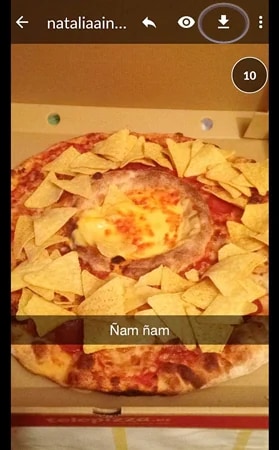
Étape 3Pour regarder la vidéo, allez dans le répertoire " Snaps Sauvegardés " dans les paramètres de votre dispositif. Vous pouvez visionner la vidéo à partir de là et la transférer ailleurs.
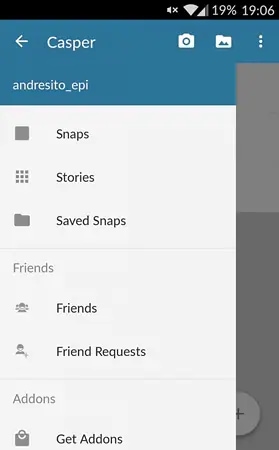
Comparaison rapide
Les instruments d'enregistrement à quatre écrans mentionnés ci-dessus sont commodes à employer. Même si les trois premières options exigent que vous connectiez votre téléphone portable à votre ordinateur à chaque fois que vous en avez besoin, évitez d'utiliser exclusivement l'outil sur votre téléphone. Toutefois, l'outil récent pour les dispositifs Android autorise l'utilisation de l'outil sans nécessiter la connexion de votre ordinateur de bureau à votre téléphone.
Employez ainsi les deux premières options pour Mac ou iOS. Les deux options suivantes sont les plus performantes pour les dispositifs Android. De plus, optez pour Casper si vous désirez économiser du temps en reliant votre téléphone à l'ordinateur portable.
Partie 6 : Que faire si la vidéo téléchargée est endommagée ?
Parfois, les enregistrements Snapchat que vous récupérez peuvent être altérés. Wondershare Repairit est un utilitaire en ligne qui peut vous assister dans une pareille circonstance. Son outil de réparation vidéo est remarquable pour résoudre tous les soucis associés aux vidéos téléchargées. Pour en savoir plus !
WONDERSHARE REPAIRIT RÉPARATION VIDÉO
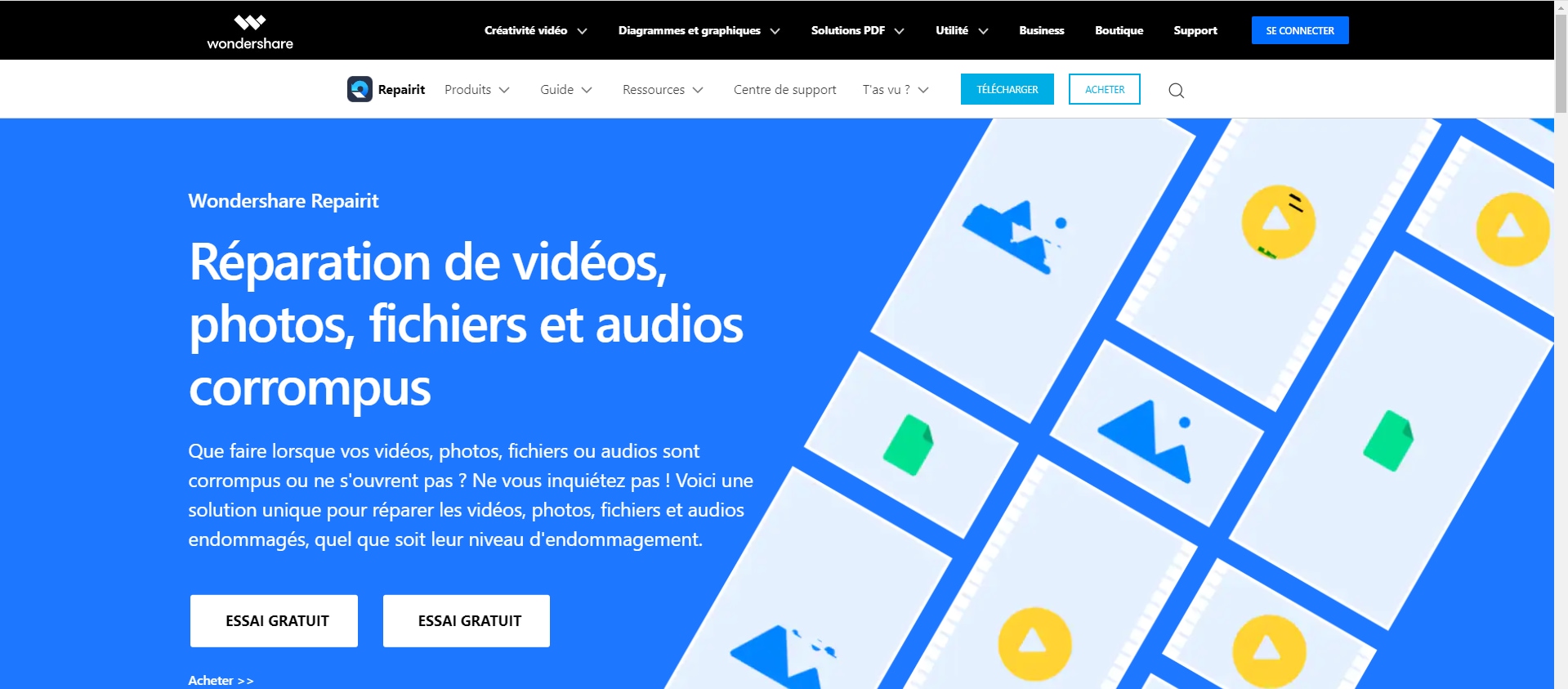
Wondershare Repairit est capable de restaurer votre vidéo altérée pour n'importe quelle cause. Il gère des types de fichiers tels que MOV, MP4, MKV, MPEG, etc. Cet instrument est adapté aux systèmes d'exploitation Windows et Mac. De plus, il propose diverses alternatives comme la réparation groupée de vidéos, la réparation de vidéos de toute qualité, et bien d'autres encore.
Explorez ci-dessous quelques particularités remarquables de Wondershare Repairit :
- Réparation groupée de vidéos pour une résolution plus rapide des problèmes.
- Aperçu des vidéos en cours de lecture.
- Réparez efficacement les vidéos 8K et HD.
- Un taux de réussite supérieur pour des résultats exacts.
Partie 7 : Quelques astuces pour préserver vos souvenirs en toute sécurité
Quand vous transférez des vidéos et d'autres documents sur votre équipement, il existe toujours un risque pour l'espace de stockage. Toutefois, certaines méthodes concrètes peuvent vous assister à maintenir votre mémoire intacte. Ci-dessous, vous trouverez quelques astuces que vous pouvez expérimenter.
Conseil 1 :Planifiez des sauvegardes régulières de vos fichiers.
Conseil 2 : Créez une double protection de votre système.
Conseil 3 :Avant de procéder à l'installation de quoi que ce soit, contrôlez l'état de votre système.
Conseil 4 :Assurez-vous de consulter le plan de sauvegarde pour garantir la sécurité de vos données.
Conclusion
En définitive, la capture d'écran demeure la méthode la plus efficace pour préserver les récits et les clips vidéo sur Snapchat. Ci-dessus, nous avons énuméré les plus performants logiciels de capture d'écran pour les systèmes d'exploitation iOS et Android. Il est possible de sélectionner n'importe laquelle et commencer l'enregistrement de la vidéo Snapchat de votre choix.
De plus, il est envisageable que les vidéos téléchargées soient altérées. Wondershare Repairit est un programme qui peut vous aider à sortir d'une telle situation. L'instrument peut restaurer une vidéo endommagée pour toute cause en quelques instants.



